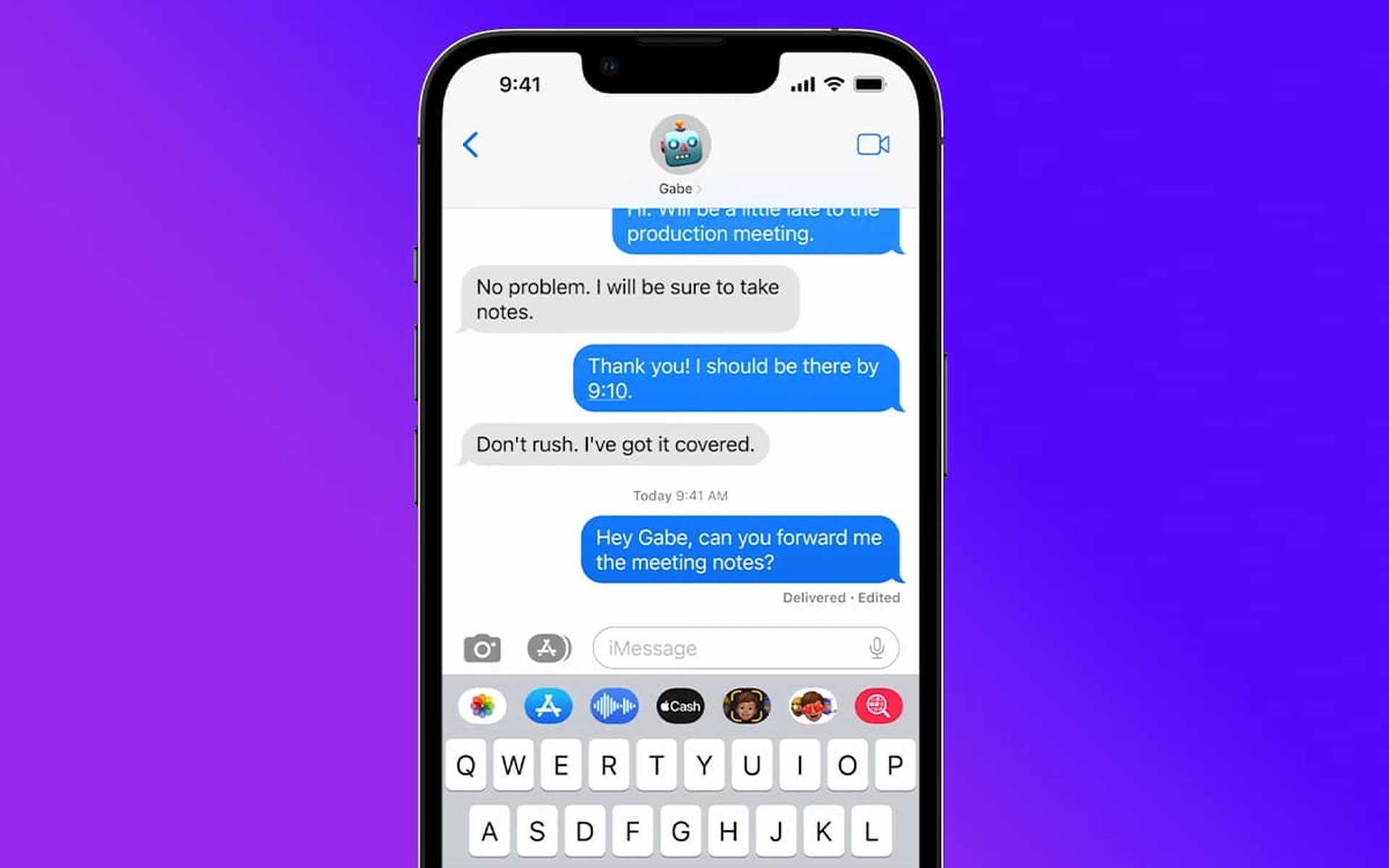Dans cet article, nous allons voir comment annuler l’envoi d’iMessage iOS 16, afin que vous puissiez le faire dès son déploiement.
iOS 16 prévoit d’ajouter un certain nombre de nouvelles fonctionnalités à l’application Messages. L’une des fonctionnalités les plus intrigantes disponibles est la possibilité d’annuler l’envoi d’iMessages sur un iPhone. Suivez le fonctionnement de la fonctionnalité, ses limites et ce que c’est pour l’individu à l’autre bout.
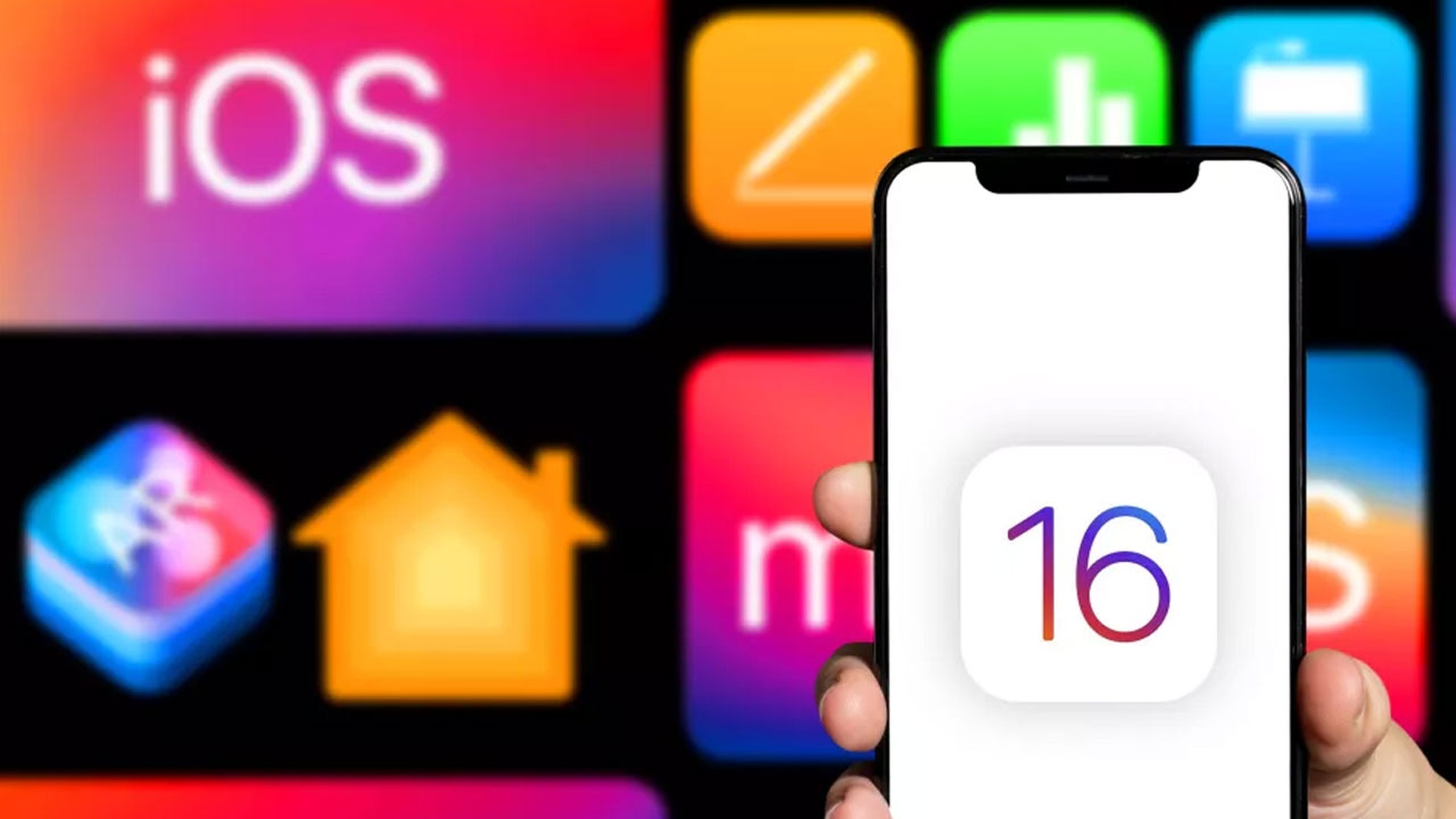
Apple a dévoilé iOS 16 dans la WWDC 2022, avec une toute nouvelle interface d’écran de verrouillage personnalisable par l’utilisateur. Cela vous permet d’ajouter vos propres images en tant que fonds d’écran, de modifier la police et la couleur de la date et de l’heure et d’inclure de nouveaux widgets pour les prévisions météorologiques, les anneaux d’activité, les événements du calendrier, etc.
Apple propose également des améliorations des notifications et une fonctionnalité Focus améliorée. Les activités en direct dans iOS 16 vous permettent d’épingler et de gérer les notifications sur votre écran de verrouillage, telles que les résultats sportifs en direct. Apple introduit également des notifications masquables qui apparaissent en bas de l’écran de verrouillage. Si vous souhaitez en savoir plus sur les annonces faites lors de la WWDC 2022, assurez-vous de consulter les annonces Apple WWDC 2022 : Payez plus tard, macOS ventura, puce M2, et plus encore, où nous avons tout expliqué en détail.
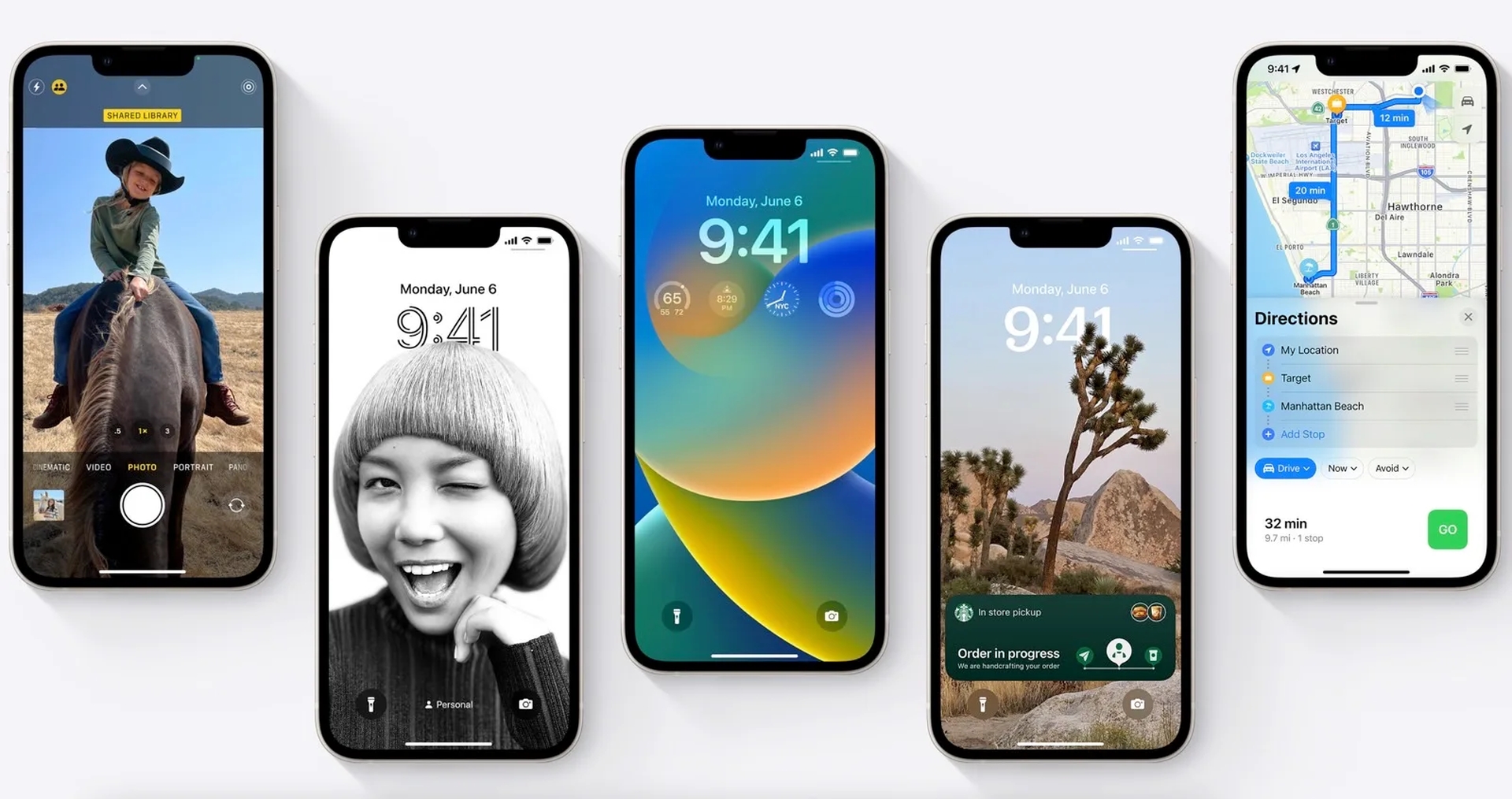
iOS 16 ajoute un certain nombre de nouvelles fonctionnalités à l’application Messages d’Apple. L’option de modifier iMessages, d’annuler l’envoi d’iMessages et de marquer les messages texte comme lus sont trois mises à niveau majeures. Nous verrons comment annuler l’envoi d’iMessages sur votre iPhone dans cette section. Nous avons également un guide complet sur la façon de modifier iMessage.
Comment annuler l’envoi d’iMessage iOS 16 ?
iOS 16 est maintenant disponible en tant que aperçu du développeur. En juillet, la version bêta publique gratuite d’iOS 16 commencera. Nous avons récemment expliqué comment obtenir la version bêta d’iOS 16 ici. Si vous disposez de la nouvelle version sur votre téléphone, suivez les étapes ci-dessous pour annuler l’envoi d’un message dans l’application Messages.
- Exécutant iOS 16 sur iPhone, ouvrez l’application Messages.
- Recherchez la conversation et le message spécifique que vous souhaitez annuler.
- Appuyez longuement sur le message.
- Appuyez sur Annuler l’envoi.
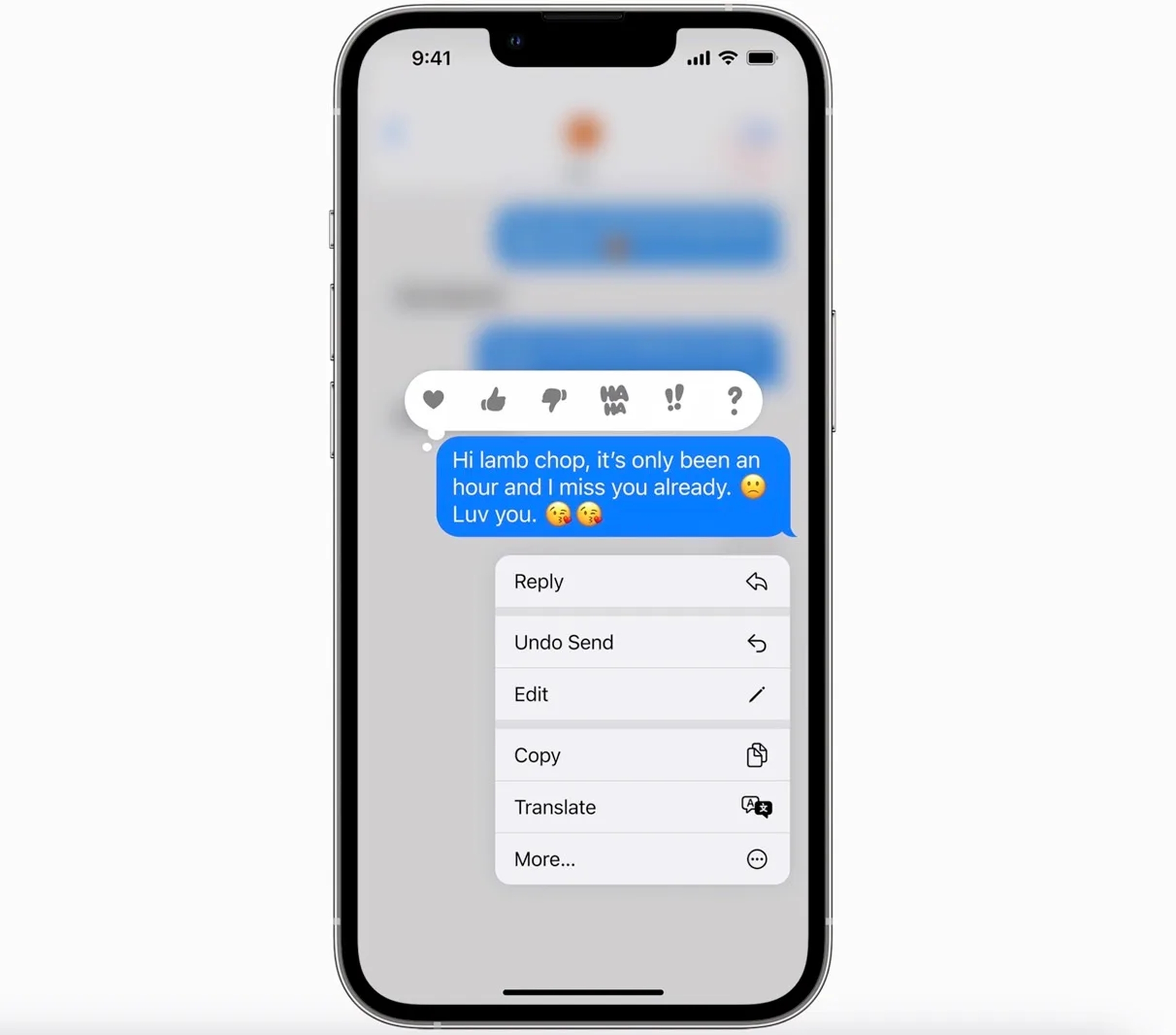
Annuler l’envoi et la nouvelle option Modifier le message fonctionnent jusqu’à 15 minutes après l’envoi. Lorsque vous essayez d’annuler l’envoi d’iMessages qui ont été envoyés à un utilisateur iOS 15 ou antérieur, Apple note qu’il peut toujours les voir. Vous n’avez pas besoin de confirmer l’action, dès que vous annulez l’envoi d’iMessages sur votre iPhone, vous verrez une petite animation où ils éclatent et disparaissent. Vous pouvez voir à quoi ressemble un message qui disparaît dans l’image ci-dessous. Alors, c’est tout. C’est assez simple mais il convient de noter qu’il convient de noter certaines mises en garde concernant cette fonctionnalité, que nous avons abordées dans le reste de ce guide.
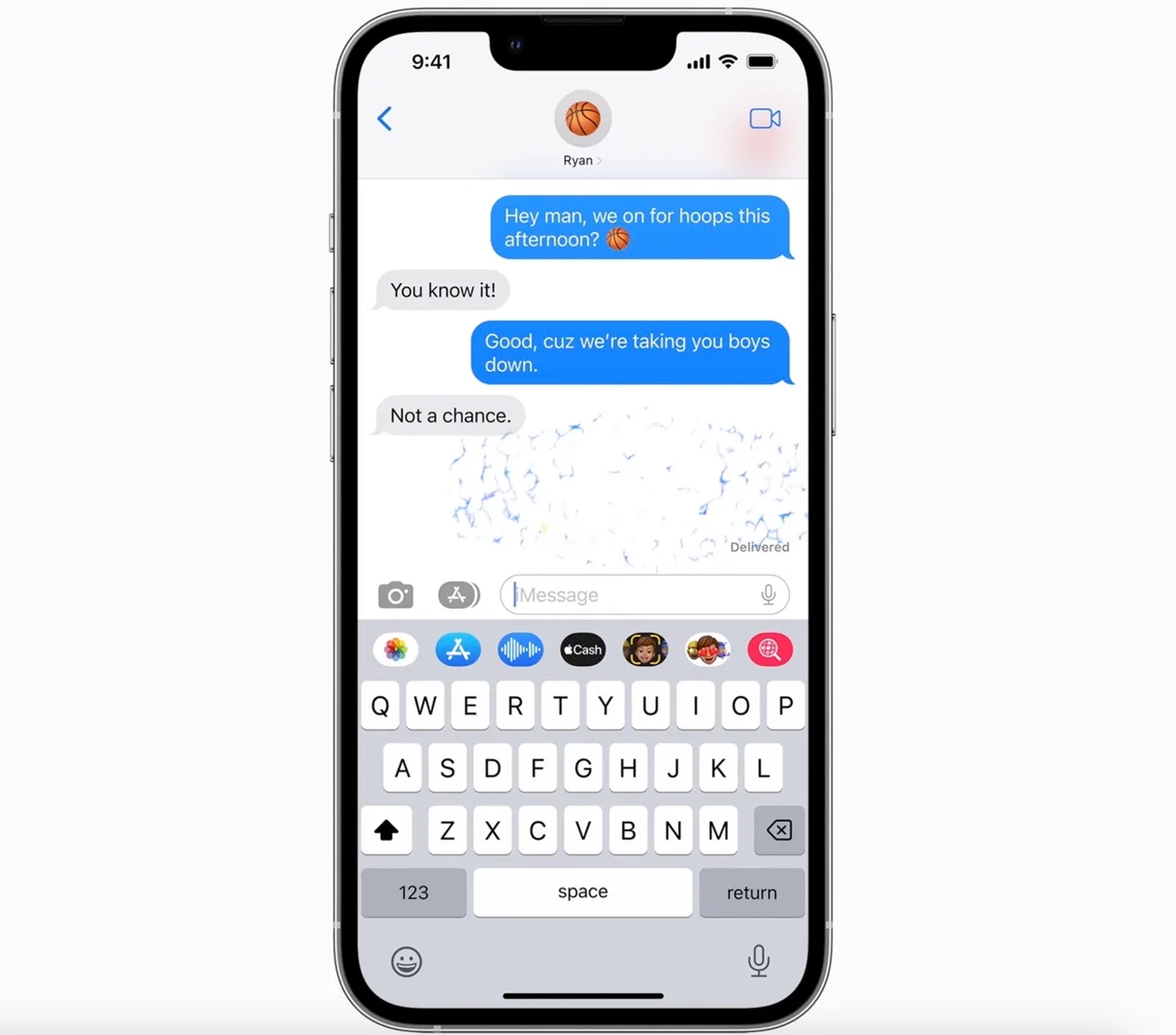
Limitations de l’annulation de l’envoi de la fonctionnalité iMessage iOS 16
Si la personne à qui vous avez envoyé un iMessage n’est pas sur iOS 16 et l’annule ensuite, Apple lui envoie une notification indiquant qu’elle “peut toujours être en mesure de lire votre message”. Si vous recevez un message non envoyé et que le destinataire de la communication d’origine est sur iOS 16, une notification vous sera proposée dans le fil de discussion. Mais un aspect intéressant est que la notification de l’iMessage est supprimée sur leur appareil avec le message lorsque vous annulez l’envoi. Ainsi, ils sauront que vous avez utilisé la fonction, mais ils ne pourront pas dire de quoi il s’agissait tant qu’ils n’ont pas vu un aperçu du texte lorsque le message d’origine a été envoyé.
Voilà, notre guide sur la façon d’annuler l’envoi d’iMessage iOS 16. Si vous avez apprécié cet article, nous sommes sûrs que vous voudrez consulter Comparaison : iOS 16 vs Android 13, ou iOS 16 est livré avec des widgets personnalisables tant désirés.